के आईओएस 14 बीटा स्थापनाले मेरो आईफोनलाई बर्बाद गर्छ?
अप्रिल २७, २०२२ • यसमा फाइल गरियो: iOS मोबाइल यन्त्रका समस्याहरू समाधान गर्नुहोस् • प्रमाणित समाधानहरू
अन्ततः प्रतिक्षाको घडी सकियो । एप्पलले जनताका लागि iOS 14 बिटा जारी गरेको छ। महिनौंको पर्खाइ पछि, Ios 14 Beta तपाईको iPhone र iPad मा स्थापना गर्न उपलब्ध छ, जसको मतलब तपाईले अहिले प्रयोग गर्न सक्ने नयाँ सुविधाहरू थप्नु हो। कम्पनीले यस पतनमा नयाँ आईफोन मोडेल लन्च गर्नेछ, र आईओएस 14 फोनमा नयाँ अपडेट हो।
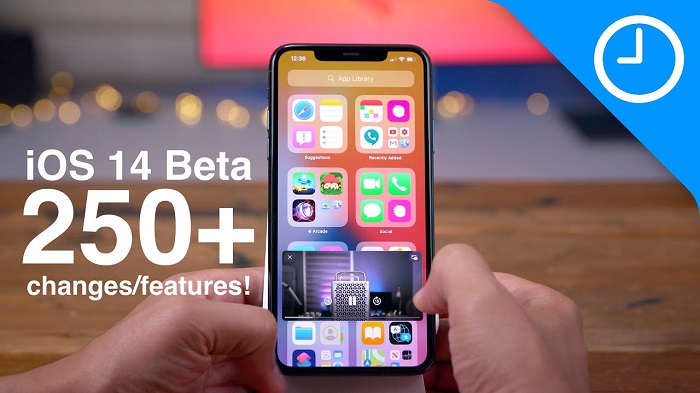
तपाईंले iOS 14 प्रयोग गर्नको लागि अर्को दुई महिना पर्खनु पर्दैन किनकि तपाईंसँग अहिले बिटा छ। एप्पल अन्ततः आईओएस होम स्क्रिन परिवर्तन गर्दैछ! iOS 14 ले गृह स्क्रिनमा ठूलो रिफ्रेस ल्याउनेछ, जुन तपाईंले iOS 14 बिटासँग अनुभव गर्न सक्नुहुन्छ। यस लेखमा, हामी आईओएस बिटाको अग्रिम सुविधाहरूको बारेमा छलफल गर्नेछौं र कसरी आईफोनमा आईओएस 14 बिटा स्थापना गर्ने बारे चरणबद्ध गाइड साझा गर्नेछौं।
भाग १: iOS 14 बिटामा नयाँ के छ
- नयाँ विजेट सुविधाहरू
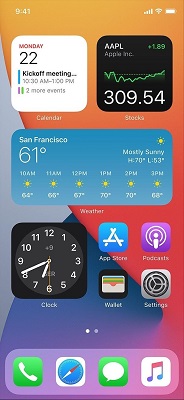
तपाईंले iOS 14 बिटाको साथ नयाँ विजेट अनुभव प्राप्त गर्नुहुनेछ। नयाँ विजेटहरूमा थप जानकारी र विभिन्न आकारहरूमा उपलब्ध हुनेछ। यसबाहेक, एकल "स्मार्ट स्ट्याक" विजेटले तपाइँलाई तपाइँको अन्य दैनिक प्रयोग गरिएका विजेटहरू मार्फत स्वाइप गर्न अनुमति दिन्छ। यसले तपाईलाई स्वचालित रूपमा सबैभन्दा धेरै प्रयोग हुने विजेट पनि देखाउनेछ।
- कम्प्याक्ट एप लाइब्रेरी

अब, अन्तमा, आईओएस होम स्क्रिन परिवर्तन हुन गइरहेको छ। iOS 14 को साथ, तपाईं घरबाट एपहरू हटाउन सक्षम हुनुहुनेछ र सम्पूर्ण स्क्रिनहरू मेटाउन सक्नुहुन्छ। त्यहाँ आफ्नो एपहरू राख्नको लागि नयाँ एप एप लाइब्रेरी छ। यो तपाईंको अन्तिम गृह स्क्रिन बाहिर छ। एप लाइब्रेरीले सामाजिक, स्वास्थ्य, समाचार, फिटनेस, आदि जस्ता कोटीहरू अनुसार तपाईंका एपहरूलाई स्वचालित रूपमा समूहबद्ध गर्दछ।
- नयाँ सिरी इन्टरफेस

अब, IOS 14 मा Siri को फुल स्क्रिन टेकओभर हुने छैन। जब तपाइँ iOS 14 बिटामा Siri प्रयोग गर्नुहुन्छ, Siri "blob" तपाइँको स्क्रिनको बिचमा देखिनेछ। यसका अतिरिक्त, त्यहाँ धेरै सिरी सुधारहरू छन् जुन तपाईंले आगामी आईओएस 14 बिटा अपडेटहरूमा देख्नुहुनेछ।
- चित्र-मा-चित्र मोड
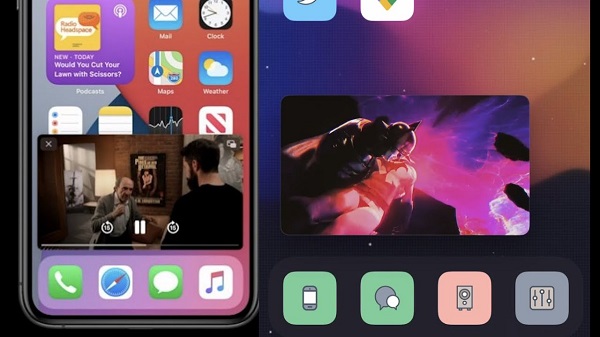
अन्तमा, एप्पलले iOS 14 मा पिक्चर-इन-पिक्चर दिइरहेको छ। यसको मतलब जब तपाईं भिडियो कलमा हुनुहुन्छ वा फेसटाइम कलमा हुनुहुन्छ, तपाईं भिडियो कल गर्दा होम स्क्रिनमा फर्कन सक्नुहुन्छ।
- सन्देशहरूमा सुधारहरू
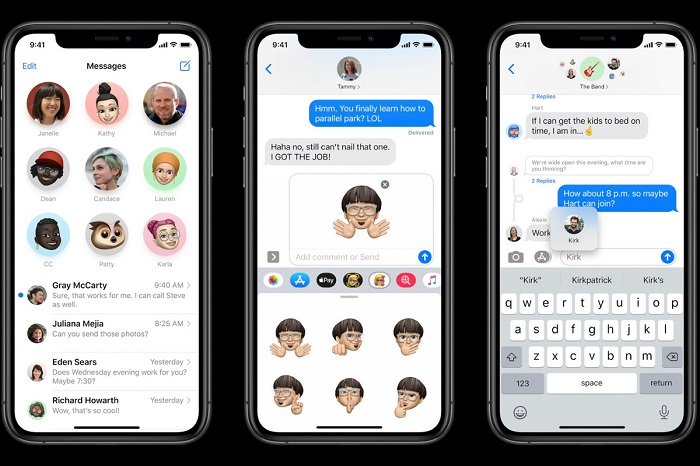
सन्देशहरू एप्पलको शस्त्रागारमा सबैभन्दा उपयोगी मोबाइल एप हो। अब, iOS 14 को साथ तपाईं सन्देश स्ट्याकको शीर्षमा राख्नको लागि नौवटा कुराकानीहरू पिन गर्न सक्षम हुनुहुन्छ। यसबाहेक, सामूहिक कुराकानी पनि धेरै राम्रो हुनेछ। तपाईं समूह च्याटमा उपस्थित सबैका छविहरू हेर्न सक्षम हुनुहुनेछ।
- नक्सा सुधारहरू

नक्सामा ठूलो सुधार भएको छ। नक्साले साइकल चलाउने दिशाहरू र ज्ञात गति क्यामेराहरूको स्थान देखाउनेछ। यसले नियन्त्रित ट्राफिक क्षेत्रहरू भएका सहरहरूमा भीडभाड हुने क्षेत्रहरूमा पनि मार्गदर्शन गर्नेछ। यसबाहेक, त्यहाँ एक सुविधा छ जसले तपाइँलाई तपाइँको आईफोनमा तपाइँको इलेक्ट्रिक वाहन थप्न र चार्जिङ स्थिति र मार्ग जस्ता चीजहरूको ट्रयाक राख्न अनुमति दिन्छ।
- पूर्वनिर्धारित ब्राउजर एपहरू

iOS 14 बिटा वा iOS 14 को साथ, तपाइँ तेस्रो-पक्ष एपहरूलाई तपाइँको पूर्वनिर्धारित इमेल वा ब्राउजरको रूपमा सेट गर्न सक्षम हुनुहुनेछ। तर, यो फिचरले कति हदसम्म काम गर्छ भन्ने स्पष्ट छैन ।
- भाषा अनुवाद एप
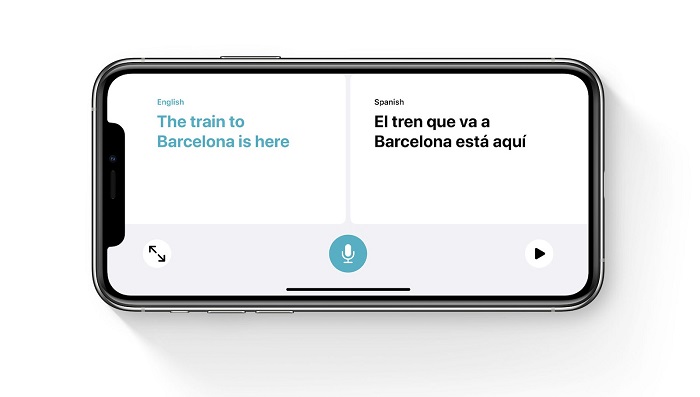
एप्पलले अनुवाद भनेर चिनिने नयाँ पहिलो-पक्ष एप थपेको छ, र यो लोकप्रिय Google अनुवाद एपको एप्पल संस्करण हो। यसबाहेक, यसले इन्टरनेटको आवश्यकता बिना अफलाइन पनि काम गर्नेछ।
- सफारी सुधार
सफारी iOS 14 मा पहिले भन्दा छिटो हुनेछ र अझ सुरक्षित पनि हुनेछ। साथै, एप्पलले डाटा उल्लङ्घनहरू हेर्नको लागि तपाइँको सुरक्षित पासवर्डहरू निगरानी गर्न सक्छ।
भाग २: कसरी आईफोनमा आईओएस १४ बिटा स्थापना गर्ने?
विकासकर्ताहरू पछि, iOS 14 बिटा अब सार्वजनिक लागि उपलब्ध छ। यदि तपाइँसँग आईफोन वा आईप्याड छ भने, तपाइँ एप्पलका नवीनतम सुविधाहरू अनुभव गर्न आफ्नो फोनमा iOS बिटा संस्करण स्थापना गर्न सक्नुहुन्छ। कम्पनीले धेरै नयाँ सुविधाहरू ल्याएको छ जुन प्रयोग गर्न रमाइलो हुनेछ।
आईओएस 14 बिटालाई समर्थन गर्ने आईफोनहरू निम्नानुसार छन्:
- iPhone 11, 11 Pro र 11 Pro Max
- iPhone XS, XS Max र XR
- आईफोन एक्स
- आईफोन ८ र ८ प्लस
- iPhone 7 र 7S प्लस
- iPhone 6S र 6S Plus
- मूल iPhone SE
यहाँ iPadOS 14 बिटाका लागि समर्थित iPads को सूची छ
- आईप्याड प्रो (चौथो पुस्ता)
- आईप्याड प्रो (दोस्रो पुस्ता)
- आईप्याड प्रो (तेस्रो पुस्ता)
- आईप्याड प्रो (पहिलो पुस्ता)
- iPad प्रो १०.५ इन्च
- आईप्याड प्रो 9.7 इन्च
- iPad (७ औं पुस्ता)
- आईप्याड (छैठौं पुस्ता)
- iPad (5 औं पुस्ता)
- आईप्याड मिनी (५ औं पुस्ता)
- आईप्याड मिनी ४
- आईप्याड एयर (तेस्रो पुस्ता)
- आईप्याड एयर 2
iOS 14 बिटा स्थापना गर्न 2.1 चरणहरू:
स्थापना गर्न आफ्नो उपकरणबाट Apple को Beta Software वेबसाइटमा जानुहोस् र साइन अप गर्नुहोस्
- आफ्नो Apple ID मार्फत साइन इन गर्नुहोस् र नियम र सर्तहरूमा सहमत हुन सहमत स्तम्भमा टिक गर्नुहोस्।
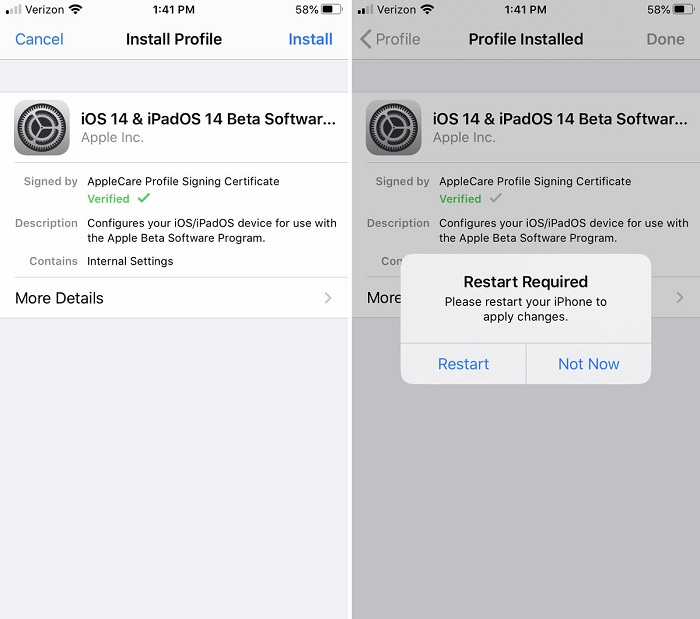
- आईफोन वा आईप्याडका लागि आईओएस चयन गर्नुहोस्।
- "प्रोफाइल डाउनलोड गर्नुहोस्" मा क्लिक गर्नुहोस् र निर्देशनहरू पालना गर्नुहोस्।

- प्रोफाइल डाउनलोड गरेपछि, iOS 14 बिटा डाउनलोड र स्थापना गर्न सेटिंग्स > सामान्य > सफ्टवेयर अपडेटमा जानुहोस्।
- माथिका चरणहरू पूरा भएपछि, बीटा अद्यावधिक डाउनलोड गर्न र एप्पल द्वारा अद्यावधिक जस्तै स्थापना सुरु हुनेछ।
नोट: iOS 14 बिटा अपडेट स्थापना गर्दा तपाईंको यन्त्रमा पर्याप्त ब्याट्री छ भनी सुनिश्चित गर्नुहोस्।
भाग 3: यो iOS 14 बिटा स्थापना गर्न सुरक्षित छ

iOS 14 बिटा अपडेट स्थापना गर्न प्रयोग गर्न सुरक्षित छ। तर, हामी चेतावनी दिन्छौं कि iOS 14 सार्वजनिक बिटामा केही प्रयोगकर्ताहरूका लागि केही बगहरू हुन सक्छन्। यद्यपि, अहिले सम्म, सार्वजनिक बिटा स्थिर छ, र तपाइँ हरेक हप्ता अद्यावधिकहरू आशा गर्न सक्नुहुन्छ। यसलाई स्थापना गर्नु अघि आफ्नो फोनको ब्याकअप लिनु राम्रो हुन्छ।
यदि तपाईं बिटा अपडेटहरू प्राप्त गर्न चाहनुहुन्न भने, तपाईंले प्रोफाइल मात्र हटाउन आवश्यक छ। एकपटक iOS 14 वा iPadOS 14 को सार्वजनिक रिलीज पतनमा सकिएपछि, तपाईंले यसलाई अद्यावधिक गर्न सक्नुहुन्छ, र यो कुनै थप बिटा संस्करण हुनेछैन। प्रोफाइल हटाउनाले थप बिटा अद्यावधिकहरू रोकिनेछ, तर यसले तपाईंलाई iOS 13 वा iPadOS 13 मा फिर्ता ल्याउने छैन। त्यसो गर्न, तपाईंले iOS 13 पुन: स्थापना गर्नुपर्छ।
भाग 4: विकासकर्ताहरूको लागि iOS सार्वजनिक बिटा 2
७ जुलाईमा, एप्पलले आईओएस १४ बिटा २ लाई विकासकर्ताहरूका लागि बिटा अपडेटमा आउने सुविधाहरूको परीक्षणका लागि जारी गरेको छ। तल कम्पनीले iOS 14 को दोस्रो बिटामा गरेका केही परिवर्तनहरू छन्।

- iOS 14 beta 2 मा नयाँ पात्रो एप आइकन, हप्ताको दिनको संक्षिप्त नामको साथ।
- घडी आइकनमा पनि थोरै परिवर्तन छ। अब, यसमा बोल्ड फन्ट र मोटो घण्टाका साथै मिनेट हातहरू छन्।
- फाइल एपको लागि नयाँ विजेटको थप।
- iOS 14 beta 2 मा, तपाईंले भीडभाड भएका शहरहरू, टोल चार्ज गर्ने क्षेत्रहरू, र लाइसेन्स प्लेट प्रतिबन्ध क्षेत्रहरूका लागि अलर्टहरू प्राप्त गर्नुहुनेछ।
- त्यहाँ नयाँ वालपेपर, पार्किङ एप्स, ईभी चार्जिङ र द्रुत खाना अर्डर गर्ने एपहरू हुनेछन्।
- अब तपाईले फोन कलहरू विजेटको रूपमा हेर्न सक्नुहुन्छ।
- सफारी अनुवाद, जुन अंग्रेजी, स्पेनिश, सरलीकृत चिनियाँ, फ्रेन्च, जर्मन, रुसी, र ब्राजिलियन पोर्चुगिज, आदि सहित Google अनुवाद समर्थन भाषाहरूसँग मिल्दोजुल्दो छ।
- तपाईंले अंग्रेजी (युनाइटेड किंगडम) र अंग्रेजी (भारत) मा आवाज नियन्त्रण प्राप्त गर्नुहुनेछ।
- त्यहाँ iOS 14 बिटा मा एक सुविधा छ जुन सुधारिएको ARKit छ। पोकेमोन र अन्य जस्ता AR खेल प्रेमीहरूका लागि यो उत्कृष्ट सुविधा हो।
यो बिटा संस्करण विकासकर्ताहरूका लागि मात्र उपलब्ध छ तर चाँडै सार्वजनिक रूपमा उपलब्ध हुनेछ। तपाईं सार्वजनिक iOS 14 beta 2 स्थापना गर्न सक्नुहुन्छ वा सीधा iOS बिटा अद्यावधिक गर्न सक्नुहुन्छ।
हामी निश्चित छौँ जब तपाइँ iOS 14 beta 2 डाउनलोड वा स्थापना गर्नुहुन्छ, तपाइँ नयाँ परिवर्तनहरू हेर्न मन पराउनुहुनेछ र उपलब्ध हुँदा हरेक पटक अद्यावधिक गर्न चाहनुहुन्छ। तर, थोरै होसियार हुनुहोस् किनकि यसमा बगहरू हुन सक्छन् र यसले तपाईंको फोनलाई हानि पुर्याउन सक्छ, जुन दुर्लभ छ।
भाग 5: आईओएस 14 बिटा समर्थन गर्नुहोस् डा, फोन भर्चुअल स्थान एप
iOS 14 beta ले ARKit लाई सुधार गरेको छ, जसको मतलब यसले AR खेल प्रेमी र स्थान-आधारित खेल खेलाडीहरूलाई नयाँ अनुभव दिन्छ। साथै, यसले iOS 14 को लागि Dr. Fone जस्ता नक्कली लोकेशन एपलाई समर्थन गर्दछ। यो एक भरपर्दो एप हो जसले तपाईंको हालको स्थानलाई नक्कली लोकेशनले ओभरराइट गर्छ र तपाईंलाई Pokémon Go मा थप पोकेमोनहरू समात्न मद्दत गर्छ।
पहिले, आफ्नो iPhone मा iOS 14 beta स्थापना गर्नुहोस् र त्यसपछि dr install गर्नुहोस्। फोन।
चरण 1: पहिले, आफ्नो iOS 14 बिटा मा Dr. fone भर्चुअल स्थान एप डाउनलोड गर्नुहोस्। स्थापना गर्नुहोस् र यसलाई सुरू गर्नुहोस्।
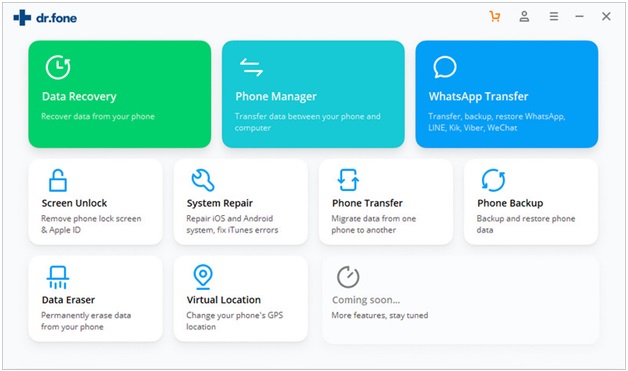
चरण 2: अब, आफ्नो पीसी संग आफ्नो iPhone वा iPad जडान गर्नुहोस् र "सुरुवात गर्नुहोस्" आइकनमा क्लिक गर्नुहोस्।

चरण 3: खोज पट्टीमा गएर विश्व नक्सामा नक्कली स्थान सेट गर्नुहोस्।
चरण 4: नक्सामा, इच्छित स्थानमा पिन छोड्नुहोस् र "यहाँ सार्नुहोस्" बटन ट्याप गर्नुहोस्।

चरण 5: इन्टरफेसले तपाइँको नक्कली स्थान पनि देखाउनेछ। ह्याक रोक्नको लागि, सिमुलेशन रोक्नुहोस् बटन ट्याप गर्नुहोस्।
iPhone वा iPad मा अधिकतम Pokémon समात्न Dr.Fone – भर्चुअल लोकेशन (iOS) एप अहिले डाउनलोड गर्नुहोस्।
निष्कर्ष
आईफोन वा आईप्याडमा iOS 14 बिटा स्थापना गरेर नयाँ iPhone रिलीज हुनु अघि iOS 14 का सुविधाहरूको आनन्द लिनुहोस्। एप्पलले सुविधाहरूमा ठूलो परिवर्तन गरेको छ र धेरै नयाँ सुविधाहरू थपेको छ जुन तपाईंले iOS 14 बिटा स्थापना गर्दा मात्र ध्यान दिनुहुनेछ। साथै, यो iOS ले Dr. Fone भर्चुअल स्थान एप सहित सबै तेस्रो-पक्ष एपहरूलाई समर्थन गर्दछ।
तपाईलाई पनि मन पर्न सक्छ
भर्चुअल स्थान
- सोशल मिडियामा नक्कली जीपीएस
- नक्कली व्हाट्सएप स्थान
- नक्कली mSpy GPS
- इन्स्टाग्राम व्यापार स्थान परिवर्तन गर्नुहोस्
- LinkedIn मा मनपर्ने काम स्थान सेट गर्नुहोस्
- नक्कली Grindr GPS
- नक्कली टिन्डर जीपीएस
- नक्कली Snapchat GPS
- इन्स्टाग्राम क्षेत्र/देश परिवर्तन गर्नुहोस्
- फेक लोकेशन फेसबुकमा हुनुहुन्छ
- Hinge मा स्थान परिवर्तन गर्नुहोस्
- Snapchat मा स्थान फिल्टरहरू परिवर्तन गर्नुहोस्/थप्नुहोस्
- खेलहरूमा नक्कली जीपीएस
- Flg Pokemon go
- एन्ड्रोइड कुनै रूटमा पोकेमोन गो जोइस्टिक
- पोकेमोनमा अण्डाहरू ह्याच नगरी हिंड्नुहोस्
- पोकेमोन गो मा नक्कली जीपीएस
- एन्ड्रोइडमा स्पूफिंग पोकेमोन गो
- ह्यारी पोटर एप्स
- एन्ड्रोइडमा नक्कली जीपीएस
- एन्ड्रोइडमा नक्कली जीपीएस
- रूटिङ बिना एन्ड्रोइड मा नक्कली GPS
- गुगल स्थान परिवर्तन
- जेलब्रेक बिना एन्ड्रोइड जीपीएस स्पूफ
- iOS यन्त्रहरूको स्थान परिवर्तन गर्नुहोस्

एलिस एमजे
कर्मचारी सम्पादक